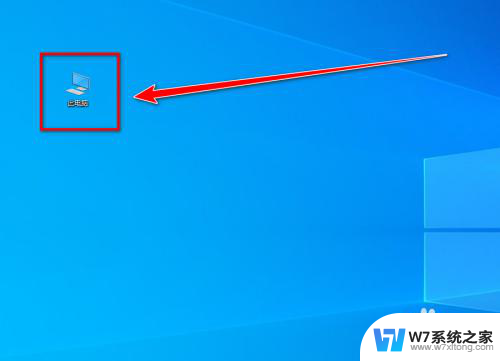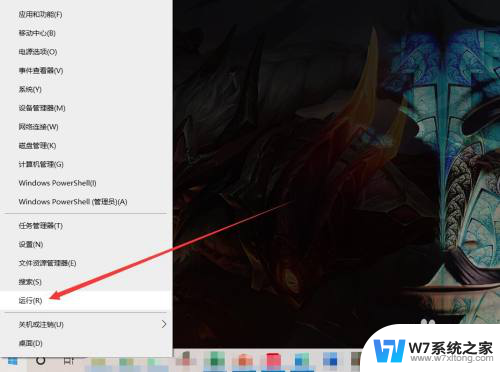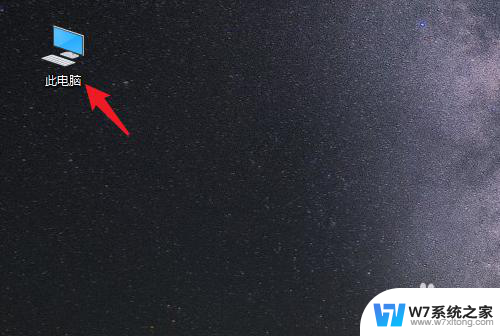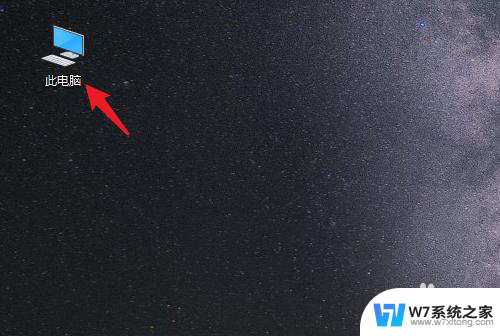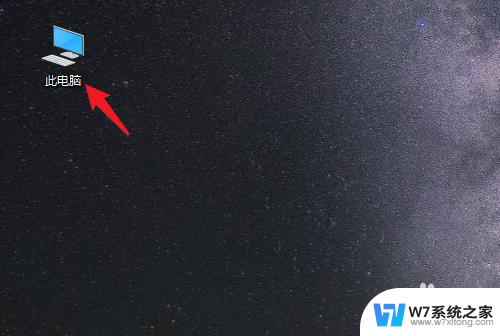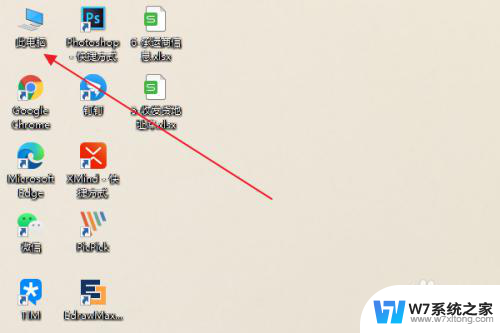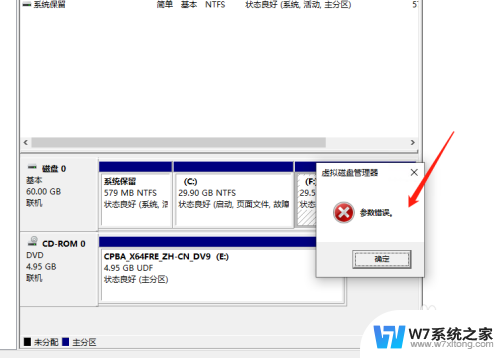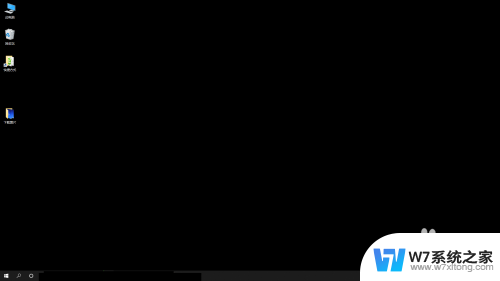win10电脑桌面改成d盘 win10桌面更改到D盘如何还原
更新时间:2024-04-06 12:49:49作者:yang
在使用Win10电脑时,有时候我们可能会想将桌面文件放在D盘以释放C盘空间,当我们改变桌面路径后却发现原来的桌面文件都不见了,这时候该如何还原呢?接下来就让我们一起来探讨一下如何将Win10桌面路径改回C盘并恢复原来的桌面文件。
具体方法:
1.在电脑桌面上,双击“此电脑”的图标。
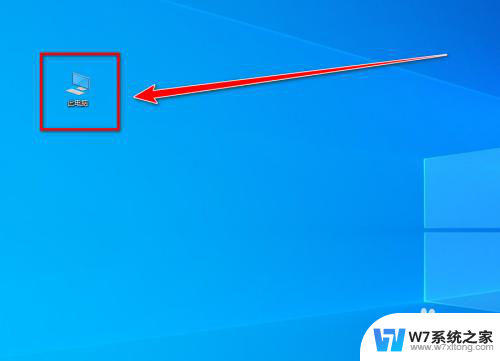
2.在“此电脑”的窗口里,鼠标右键点击“桌面”。
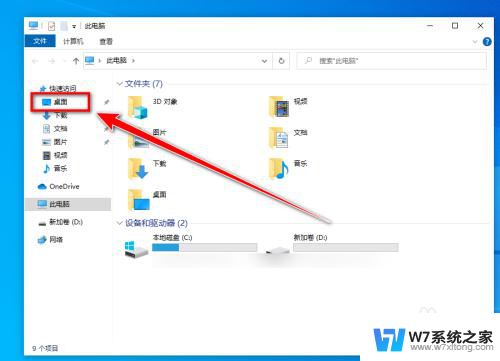
3.在右键菜单中,点击“属性”。
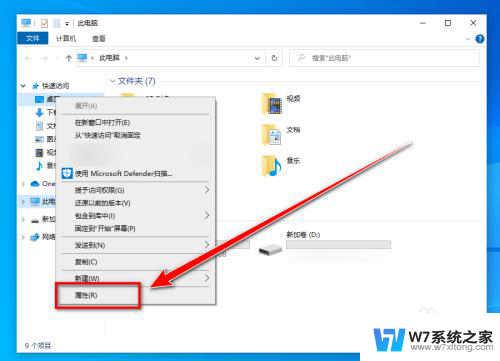
4.在“属性”窗口里,点击“位置”选项卡。
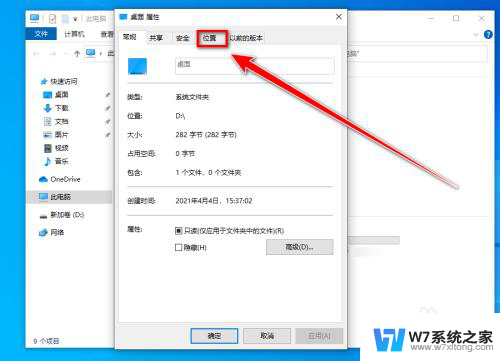
5.点击“还原默认值”,再点击“确定”按钮。即可将桌面由d盘改回去。
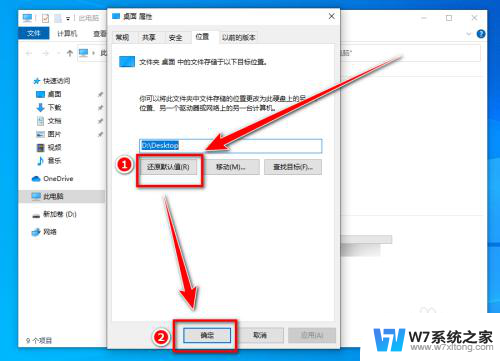
以上就是将Win10电脑桌面更改为D盘的全部内容,如果你遇到这种情况,不妨按照上面的方法来解决,希望对大家有所帮助。